A partir de cpg1.4.0, Coppermine est livré avec une API pour les plugins ce qui permet aux auteurs de modifier les caractéristiques de Coppermine sans modifier le code de base, rendant plus facile la mise à jour ; ainsi les modifications n'ont pas à être refaite à chaque fois que vous mettez à jour votre version de Coppermine.
L'API des plugins est constituée de plusieurs "points d'insertion (hooks)" dans le code de base de Coppermine qui permet aux auteurs de plugin d'interagir avec les fonctions primordial de Coppermine, ou d'ajouter des fonctionnalités. Il y a des limites à ce qui peut être fait en utilisant un plugin, puisque le nombre de points d'insertion est limité. En conséquence, tous les changements de comportements de Coppermine qui pourraient être accomplis par la modification du code de base ne sont pas possibles à réaliser en utilisant l'API de plugin. Toutefois, pour la réalisation des ces modifications de comportements de Coppermine, l'aide d'un plugin est plus élégante et le plus souvent beaucoup plus facile à installer et à exécuter (au moins pour l'utilisateur final) que la modification brut du code de base. L’installation et la configuration d'un plugin ne demande pas à l’administrateur de Coppermine de modifier le code source - il vous suffit de télécharger le plugin, l'installer, le configurer et vous avez terminé. Si le plugin a été codé comme suggéré et est suffisamment évolué, il devrait proposer un écran de configuration qui ne nécessite pas de modification du code source.
Comme indiqué plus haut, l'API des plugins fournit aux développeurs une interface pour faire naitre des améliorations aux fonctionnalités de Coppermine qu'ils peuvent distribuer sur les canaux qu'ils préfèrent. Tous les plugins dont l'équipe de développement de Coppermine est tenue au courant (et qui sont libre en vertu d'une licence appropriée) sont disponibles sur le site officiel de Coppermine.
En outre, de nombreux plugins dont les développeurs de Coppermine sont tenus au courant ou qu'ils ont créé eux-mêmes sont stockées sur le référentiel Subversion (SVN) (→ Qu'est-ce que Subversion ?). Avec Subversion, les développeurs peuvent travailler sur le code des plugins en équipe, où chaque membre de l'équipe peut contribuer. En fait, Subversion est destiné à s'assurer qu'aucune des modifications et des améliorations apportées ne se perdent accidentellement. Donc, si vous voulez la version la plus aboutie, la plus récente d'un plugin, vous êtes invités à consulter le référentiel Subversion. Il faut cependant comprendre que l'utilisation de Subversion, ne sera pas prise en charge sur le forum d'aide de Coppermine, donc il ne faut pas poser des questions ici au sujet de SVN. Si vous décidez d'utiliser la version SVN d'un plugin, assurez-vous d'avoir lu la section Vérification des plugins.
Coppermine est livré avec des plugins qui sont destinés à illustrer ce à quoi les plugins peuvent être utilisés. Ces plugins sont désactivés par défaut, de sorte que vous (en tant qu'administrateur) devez les activer délibérément (en utilisant le gestionnaire de plugin) si vous voulez les utiliser.
Les plugins qui sont livrés avec le package Coppermine ne sont pas couverts par le même niveau de support que les composants de base que sont livrés avec. Il n'y a aucune garantie que ces plugins en particulier resteront dans le pack des versions futures.
Vous pouvez trouver plus conseil sur les plugins dans le forum d'aide de Coppermine "cpg1.5 plugin contributions" à la fois par les développeurs de Coppermine et les contributions des utilisateurs.
| Qui est en ligne ? |
| Il y a 42 utilisateurs enregistrés. Le dernier membre inscrit est foobar. Au total il y a 12 visiteurs en ligne: 3 utilisateurs enregistrés et 9 invités. La plupart des utilisateurs en ligne: 2 le 27/08/08 à 19:44. Les utilisateurs enregistrés qui ont été en ligne pendant les 10 dernières minutes: Bill, Linus, Steve. |
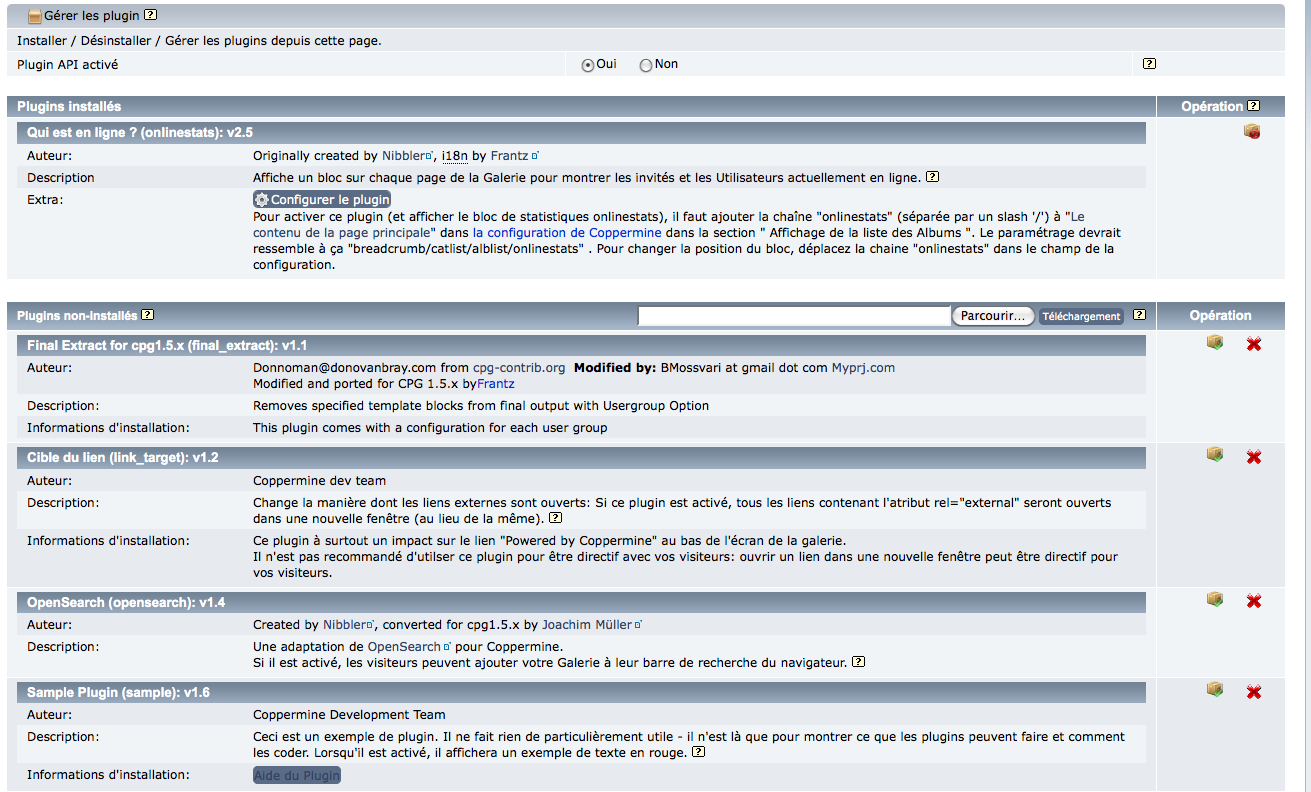
Le gestionnaire de plugin est le lieu central d'où vous téléchargez, installez, configurez et supprimez des plugins. Il peut être accessible de deux manières:
Le gestionnaire de plugin organise les plugins que vous avez dans votre répertoire de Coppermine. Il est important de comprendre la différence entre le téléchargement et l’installation de plugins. Lorsque vous copiez un plugin dans le dossier plugins de Coppermine (en utilisant le bouton Télécharger dans le gestionnaire de plugin ou via FTP), vous avez simplement transféré les fichiers du plugin. Le plugin n'est pas encore installé. Lorsque vous installez un plugin, Coppermine démarre une routine d'installation pour configurer le plugin et activez le plugin de sorte qu'il sera exécuté lorsque des personnes utilisent votre galerie. Pour montrer clairement quels sont les plugins qui sont en cours d'exécution et ceux qui ne le sont pas, le gestionnaire de plugin est séparé en trois sections (voir capture d'écran ci-dessous):
Par défaut, Coppermine est livré avec quelques exemples de code ou de plugins (aucun d'entre eux ne sont activés par défaut), des plugins supplémentaires peuvent être trouvées dans la section correspondante du forum de Coppermine.
Après avoir téléchargé les fichiers (vous pouvez avoir besoin de rafraîchir la page du gestionnaire de plugin), le plugin vous venez de transférer s’affiche dans la liste "Plugins non-installés". Si c'est le cas, vous pouvez continuer l'étape suivante et installer le plugin.
L'installation d'un plugin est assez simple - il suffit de cliquer l'icône ![]() à côté du plugin. L'installation permettra au plugin de s’exécuter lorsque Coppermine sera en cours d'exécution (selon l'objet du plugin). Quelques plugins sont livrés avec une page de configuration qui sera exécutée juste après l'installation - si tel est le cas, le configurer en conséquence.
à côté du plugin. L'installation permettra au plugin de s’exécuter lorsque Coppermine sera en cours d'exécution (selon l'objet du plugin). Quelques plugins sont livrés avec une page de configuration qui sera exécutée juste après l'installation - si tel est le cas, le configurer en conséquence.
Un contrôle de routine tente de déterminer si un plugin a été conçu pour votre version de Coppermine.
Peu de temps avant la sortie de cpg1.5.x comme "release candidate" (en cpg1.5.3) une fonctionnalité a été ajoutée au gestionnaire de plugin qui tente de déterminer pour chaque plugin s’il a été conçu pour être utilisé avec votre version de Coppermine. Cette fonctionnalité a été ajoutée comme une précaution supplémentaire: l'installation d'un plugin qui n'a pas été conçu pour votre version de Coppermine peut corrompre votre galerie entière. Un paramètre correspondant a été ajouté au cahier des charges pour un plugin: les concepteurs de plugin sont invités à préciser dans leur code pour quelle version de Coppermine leur plugin est supposé travailler.
Impossible de déterminer les exigences pour la version ce plugin. C’est généralement un indicateur que le plugin n'a pas été conçu pour votre version de Coppermine et pourrait donc planter votre galerie. Continuez malgré tout (non recommandé) ?S'il vous plaît veuillez comprendre que ce message ne signifie pas que le plugin lui-même est en faute. Il signifie que vous en tant qu'administrateur de la galerie devez faire en sorte de vérifier que le plugin que vous êtes sur le point d'installer a été effectivement conçu pour la version de Coppermine que vous utilisez. Pour ce faire, consultez le fichier "readme" qui pourrait être contenu dans le paquetage du plugin et regardez l'annonce du plugin.
S'il vous plaît ne posez pas de questions sur le forum d'aide de Coppermine du genre "je suis mis en garde comme quoi la version du plugin ne peut être déterminée. Dois je continuer à l’installer ou pas ?": Vous devriez être en mesure de voir par vous-même si les versions correspondent. Si ce n'est pas le cas ou si vous ne pouvez pas déterminer la version, installez le plugin à vos propres risques. Le message, dit exactement que la version ne peut être déterminée, c'est tout. Il ne dit pas "de ne pas utiliser le plugin". Il dit seulement "Hé, je ne suis pas sûr si le plugin, que vous êtes sur le point d'installer correspond à cette version de Coppermine". Le message signifie simplement que vous (en tant qu’être humain) devez vérifier ce que la machine ne peut pas. Ainsi, vous vérifiez: quelle version du plugin essayez-vous d'installer ? Si le plugin a été conçu pour votre version de Coppermine, tout va très bien et vous pouvez aller de l'avant en installant le plugin, même si l'avertissement apparaît.
Normalement, le nombre de plugins qui ne contiennent pas l’exigence du paramètre de version de Coppermine devrait diminuer à l'avenir.
Certains plugins peuvent être configurés pendant l'installation, d'autres peuvent avoir une page de configuration séparée qui peut être consultée à tout moment. Cela dépend de la façon dont l'auteur à écrit le plugin, nous ne pouvons pas donner de recommandations au sein de cette documentation. Certains plugins peuvent même avoir besoin d'être configuré avant d'être transféré en faite (en particulier avec les plugins en version alpha ou bêta - ceux-ci peuvent être publiés sans une page de configuration et vous obliger à modifier le code du plugin pour le configurer). En cas de doute, jetez un œil dans les archives plugin décompressé sur votre disque dur - en général, les plugins qui vous demandent de modifier ou de configurer quoi que ce soit sont livrés avec un fichier README qui vous explique comment faire.
L’exécution d'un plugin peut-être consommateur de ressources ou ne pas fonctionner comme prévu, de sorte que vous pourriez vouloir désinstaller un plugin à un certain moment (peut-être parce que vous l'avez juste essayé et qu’il ne fonctionne pas comme prévu pour vous). Il est recommandé de ne pas seulement supprimer le sous-dossier du plugin en utilisant votre logiciel FTP (parce que le plugin peut avoir appliqué des changements dans la base de données qui doivent être effacés). Au lieu de cela, vous devez aller dans le gestionnaire de plugin, et cliquez sur l'icône ![]() . Le plugin devrait alors se désinstaller et retourner dans la liste des "Plugins non-installés". Il n’est pas dangereux de laisser la source d'un plugin inutile sur le serveur, donc il ne devrait pas être nécessaire de supprimer les droits d’un plugin après la désinstallation, mais vous pouvez aussi bien le supprimer, surtout si vous êtes à court d'espace web et que le plugin demande beaucoup d'espace.
. Le plugin devrait alors se désinstaller et retourner dans la liste des "Plugins non-installés". Il n’est pas dangereux de laisser la source d'un plugin inutile sur le serveur, donc il ne devrait pas être nécessaire de supprimer les droits d’un plugin après la désinstallation, mais vous pouvez aussi bien le supprimer, surtout si vous êtes à court d'espace web et que le plugin demande beaucoup d'espace.
Pour supprimer définitivement un plugin inactif du dossier plugin de votre serveur, cliquez sur l'icône ![]() à côté du plugin qui est dans la liste "Plugins non-installés". Si le script ne parvient pas à supprimer un plugin de cette manière (par manque de permissions pour le faire sur le fichier / niveau de dossier), vous pouvez utiliser votre logiciel FTP pour supprimer le sous le sous-dossier d’un plugin en particulier à l'intérieur du dossier "plugins" de Coppermine (suppression manuelle). Comme pour toutes les opérations de suppression, vous devriez faire une sauvegarde locale avant de supprimer si vous n'êtes pas absolument sûr de ce que vous faites.
à côté du plugin qui est dans la liste "Plugins non-installés". Si le script ne parvient pas à supprimer un plugin de cette manière (par manque de permissions pour le faire sur le fichier / niveau de dossier), vous pouvez utiliser votre logiciel FTP pour supprimer le sous le sous-dossier d’un plugin en particulier à l'intérieur du dossier "plugins" de Coppermine (suppression manuelle). Comme pour toutes les opérations de suppression, vous devriez faire une sauvegarde locale avant de supprimer si vous n'êtes pas absolument sûr de ce que vous faites.
Il y a peu de documentation disponible par les auteurs de plugins, de sorte que la meilleure méthode pour apprendre comment fonctionnent un plugin c’est en regardant le code source. Examinez le code des plugins qui sont fournis avec Coppermine, ou jetez un œil à certains qui sont disponibles en téléchargement depuis la page du forum des contributions de plugin sur le site de Coppermine.
Si vous avez crée un plugin, nous vous demandons de le partager avec la communauté de Coppermine en l'affichant sur le forum approprié (ce n'est bien sûr pas obligatoire, mais nous vous serions reconnaissants de voir votre contribution). Nous serions heureux de contribuer à la documentation de l'API du plugin et à référencer la liste des points d'insertions du plugin, ainsi que d'autres documents connexes.
Bien qu'il ne soit pas obligatoire (techniquement parlant) d'ajouter des instructions à un plugin, il est recommandé d'inclure un fichier readme avec votre plugin qui explique ce qu'il fait et comment l'utiliser.
Nous demandons également aux auteurs de plugins ainsi de garder à l'esprit i18n tout le monde ne sera pas à l’aise en utilisant la langue que vous avez utilisée. Par conséquent, c'est toujours une bonne idée de garder à l'esprit les traductions possibles lorsque vous concevez votre plugin.
S'il vous plaît référez-vous à la section rédaction de plugin pour plus de détails.